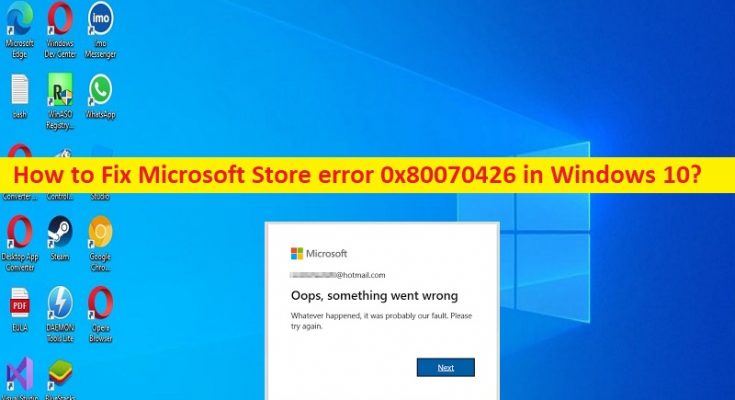¿Qué es el error 0x80070426 de Microsoft Store en Windows 10?
En este artículo, vamos a discutir cómo reparar el error 0x80070426 de Microsoft Store en Windows 10. Se le proporcionan pasos/métodos sencillos para resolver el problema. Comencemos la discusión.
‘Error de Microsoft Store 0x80070426’:
Es un problema común de Windows considerado como un error de Microsoft Store. Este error generalmente aparece cuando intenta instalar aplicaciones de Microsoft Store en una computadora con Windows 10. También aparece el mismo código de error cuando intenta instalar la actualización de Windows en una computadora con Windows 10 a través de la aplicación de configuración integrada de Windows. En orden, el código de error 0x80070426 es un error de Windows que se aplica tanto a Microsoft Store como a la actualización de Windows. Echemos un vistazo a los mensajes de error.
- “No se pudo completar su compra. Algo sucedió y su compra no se puede completar. Código de error: 0x80070426”
- “Hubo problemas al instalar algunas actualizaciones, pero lo intentaremos de nuevo más tarde. Si sigue viendo esto y desea buscar en la web o ponerse en contacto con el soporte para obtener información, esto puede ayudar: (0x80070426)”
Las posibles razones detrás del problema pueden ser la corrupción en los archivos o el registro del sistema o en la imagen del sistema, la interferencia del antivirus/firewall, los componentes de actualización de Windows dañados, la memoria caché de Microsoft Store dañada y otros problemas. Es posible solucionar el problema con nuestras instrucciones. Vamos por la solución.
¿Cómo reparar el error de actualización de Microsoft Store 0x80070426/Windows 0x80070426 en Windows 10?
Método 1: Solucione el error de actualización de Microsoft Store/Windows 0x80070426 con la ‘Herramienta de reparación de PC’
‘PC Repair Tool’ es una forma fácil y rápida de encontrar y corregir errores BSOD, errores DLL, errores EXE, problemas con programas/aplicaciones, infecciones de malware o virus en la computadora, archivos del sistema o problemas de registro y otros problemas del sistema con solo unos pocos clics .
Método 2: Restablecer Microsoft Store
Paso 1: presione las teclas ‘Windows + R’ en el teclado, escriba ‘wsreset.exe’ en la ventana ‘Ejecutar’ y presione el botón ‘Aceptar’ para realizar el restablecimiento de Microsoft Windows Store.
Paso 2: Espere a que termine de restablecerse y, una vez hecho esto, verifique si el problema se resolvió.
Método 3: Ejecute el solucionador de problemas de Windows Update y el solucionador de problemas de Microsoft Windows Store
Paso 1: abra la aplicación ‘Configuración’ en una PC con Windows a través del cuadro de búsqueda de Windows y vaya a ‘Actualización y seguridad> Solucionar problemas> Solucionadores de problemas adicionales’
Paso 2: busque y seleccione el solucionador de problemas de ‘Actualización de Windows’ y haga clic en ‘Ejecutar el solucionador de problemas’ y siga las instrucciones en pantalla para finalizar la solución de problemas.
Paso 3: Ahora, busque y seleccione el solucionador de problemas ‘Windows Store Troubleshooter’ en la aplicación Configuración, y seleccione ‘Ejecutar el solucionador de problemas’ y siga las instrucciones en pantalla para finalizar la solución de problemas. Una vez hecho esto, compruebe si el problema está resuelto.
Método 4: Ejecute el escaneo SFC y el escaneo DISM
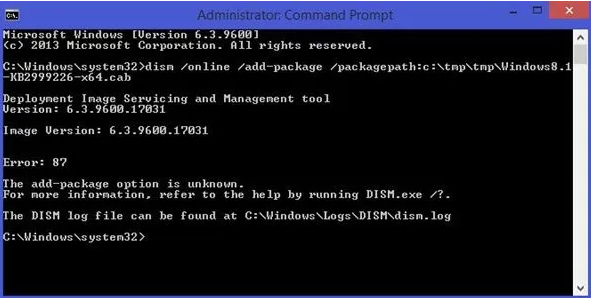
Puede ejecutar el escaneo SFC y el escaneo DISM en la computadora para reparar la corrupción en los archivos del sistema y la imagen del sistema para solucionarlo.
Paso 1: escriba ‘cmd’ en el cuadro de búsqueda de Windows y presione las teclas ‘CTRL + SHIFT + ESC’ en el teclado para abrir ‘Símbolo del sistema como administrador’
Paso 2: escriba los siguientes comandos y presione la tecla ‘Enter’ después de cada uno para ejecutar.
sfc /escanear ahora
Dism /En línea /Imagen de limpieza /CheckHealth
Dism /En línea /Imagen de limpieza /ScanHealth
Dism /En línea /Limpieza-Imagen /RestoreHealth
Paso 3: Una vez ejecutado, reinicie su computadora y verifique si el problema está resuelto.
Método 5: descargue e instale la actualización de Windows manualmente
Paso 1: abra su navegador y visite la página oficial del “Catálogo de actualizaciones de Microsoft”
Paso 2: busque el número de KB que no puede instalar a través de la aplicación Configuración y presione el botón “Buscar”. Descargue Windows Update de acuerdo con su número de KB y la versión del sistema operativo Windows, como el sistema operativo Windows 10 de 64 bits
Paso 3: una vez descargado, haga doble clic en la configuración descargada y siga las instrucciones en pantalla para finalizar la instalación y, una vez instalado, verifique si el problema está resuelto.
Método 6: restablecer los componentes de Windows Update
Paso 1: abra el ‘Símbolo del sistema como administrador’ usando el ‘Método 4’
Paso 2: escriba los siguientes comandos y presione la tecla ‘Enter’ después de cada uno para ejecutar.
parada neta wuauserv
bits de parada de red
parada neta cryptSvc
servidor de parada neta
ren C:\Windows\SoftwareDistribution SoftwareDistribution.old
ren C:\Windows\System32\catroot2 catroot2.old
inicio neto wuauserv
bits de inicio neto
cryptSvc de inicio neto
servidor de inicio neto
pausa
Paso 3: Una vez ejecutado, reinicie su computadora y verifique si el problema está resuelto.
Método 7: Comprobar el servicio Asistente de inicio de sesión de la cuenta de Microsoft
Paso 1: abra la aplicación ‘Servicios’ en una PC con Windows a través del cuadro de búsqueda de Windows
Paso 2: busque y haga doble clic en ‘Servicio de asistente de inicio de sesión de cuenta de Microsoft’ para abrir sus Propiedades. Seleccione ‘Manual’ del menú desplegable ‘Tipo de inicio’, haga clic en el botón ‘Inicio’ y presione el botón ‘Aplicar> Aceptar’ para guardar los cambios.
Conclusión
Estoy seguro de que este artículo lo ayudó a solucionar el error 0x80070426/Windows update error 0x80070426 de Microsoft Store en Windows 10 de manera sencilla. Puede leer y seguir nuestras instrucciones para hacerlo. Eso es todo. Para cualquier sugerencia o consulta, por favor escriba en cuadro de comentarios a continuación.